
【カメラの設定を使いこなそう7】iメニューに登録できる機能を知る②
このシリーズは、カメラ初心者の僕がミラーレスカメラを使った結果、
・え?こんな機能があったんだ!?
・コレを知ってるだけで早く上達するじゃん!
と思ったことをシェアしています。
毎週土曜日にリリース予定です。
「NIKON Z50」に限らず、僕のようなカメラ初心者の方の参考になれば幸いです。

<解決する問題>
・使用頻度の高い機能の設定を、素早く変更できるようになります
今回は先週の続き。
操作性を極端に向上させられる「iメニュー」の設定についてです。
6)ホワイトバランス(WB)
光源に合わせて、白いものを白く撮影するための機能です。
基本はAUTOで良いようなのですが、色がどうしても合わない時は「カスタムホワイトバランス」という設定で調整できるようです。
このやり方は⇩の動画を参考にしました。
僕はWBをAUTOにし、RAW+JPEGで撮って、JPEGが思うような色でない場合は「RAW編集」を選択しています。
そのやり方は、⇩の動画を参考にしました。
7)ピクチャーコントロール
記録する画像の仕上がり(ピクチャーコントロール)を、撮影シーンや好みに合わせて選ぶ設定です。

Nikonには⇧これらに加え、さらに微調整する機能があります。
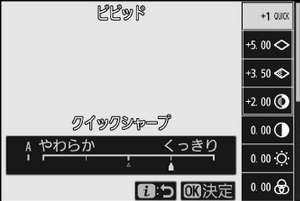
この機能は、RAW現像するときもPCで設定できますが、予め設定しておくことでJPEGにも反映されるので便利です。
微調整した画像を比較したサイトがあったので紹介します⇩。
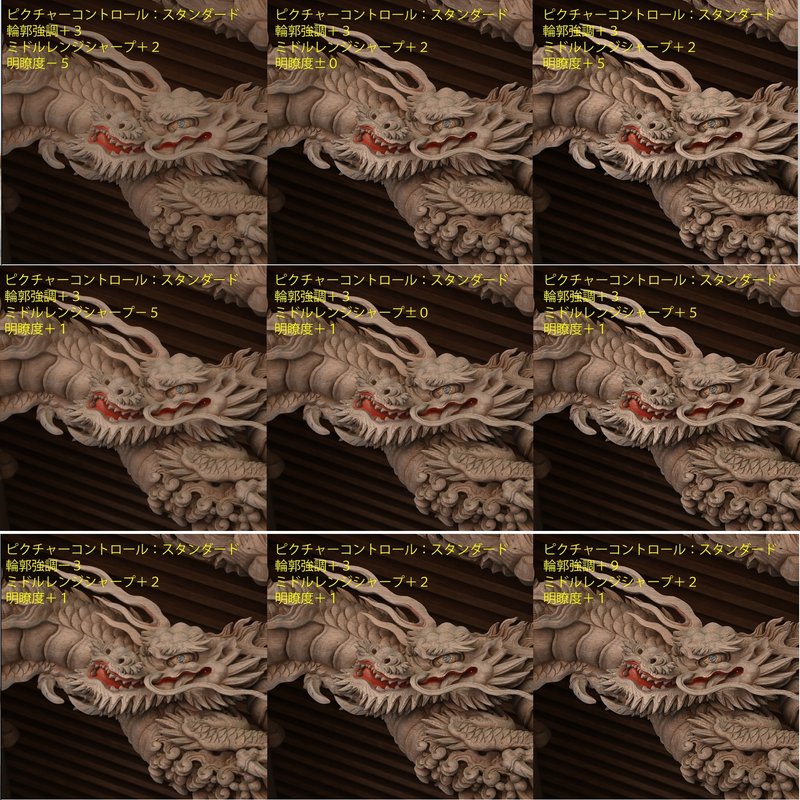
8)色空間
記録する画像の色空間(モニターやプリンターで表現できる色の範囲のこと)を指定できます。
sRGB:再生やプリントなど、一般的な用途で画像を楽しむ用
Adobe RGB:sRGB色空間に比べて色域が広く、商業印刷などの業務用途用
9)アクティブD-ライティング
白とびや黒つぶれを軽減し、見た目のコントラストに近い画像を撮影するための機能です。
暗い室内から外の風景を撮ったり、直射日光の強い海辺など明暗差の激しい景色を撮影するのに効果的です。
コレも参考にした動画を紹介します⇩。
アクティブD-ライティングを設定したときは、測光モードをマルチパターン測光に設定して撮影するのがよいそうです。
併せて活用ください。
10)長秒時ノイズ低減
低速シャッタースピード(1秒以上)になったときに発生するノイズ(むら、輝点)を低減する機能です。
設定すると、撮影後に「ノイズ低減処理」が行われます。
処理中は、撮影画面に「ノイズ低減処理中」と表示され、この表示が消えるまで、撮影はできません。
所要時間は、長秒時ノイズ低減を行わない場合の約2倍です。
(シャッタースピードが1秒の場合、撮影時間1秒+処理時間1秒)
11)高感度ノイズ低減
静止画撮影時に、感度が高くなるほど発生しやすいノイズ(ざらつき)を低減させるための機能です。
ISO感度が高くなる、もしくは低照度であるほど効果的です。
次回以降に説明予定の機能
今回は、ここまでです。
今日の範囲だと、僕は「ピクチャーコントロールの微調整」と「アクティブD-ライティング」を活用しています。
特にアクティブD-ライティングは、逆光で被写体が黒つぶれしなくなるので良いですよ。
次回以降、⇩を順次説明していきます。
12)測光モード
13)フラッシュモード
14)フラッシュ調光補正
15)フォーカスモード
16)AFエリアモード
17)光学手ブレ補正
18)オートブラケティング
19)多重露出
20)HDR(ハイダイナミックレンジ)
21)サイレント撮影
22)レリーズモード
23)カスタムボタンの機能(撮影)
24)露出ディレーモード
25)シャッター方式
26)Lvに撮影設定を反映
27)ピーキング表示
28)モニター/ファインダーの明るさ
29)Bluetooth通信機能
30)Wi-Fi通信機能
31)リモコン接続
32)メモリーカード情報表示
33)グループ発光設定
34)インターバルタイマー撮影
35)タイムラプス動画
36)フォーカスシフト撮影
それではまた
バックナンバー
iメニューに登録できる機能を知る①
1)撮像範囲設定
2)画質モード
3)画像サイズ
4)露出補正
5)ISO感度設定
この記事が気に入ったらサポートをしてみませんか?
